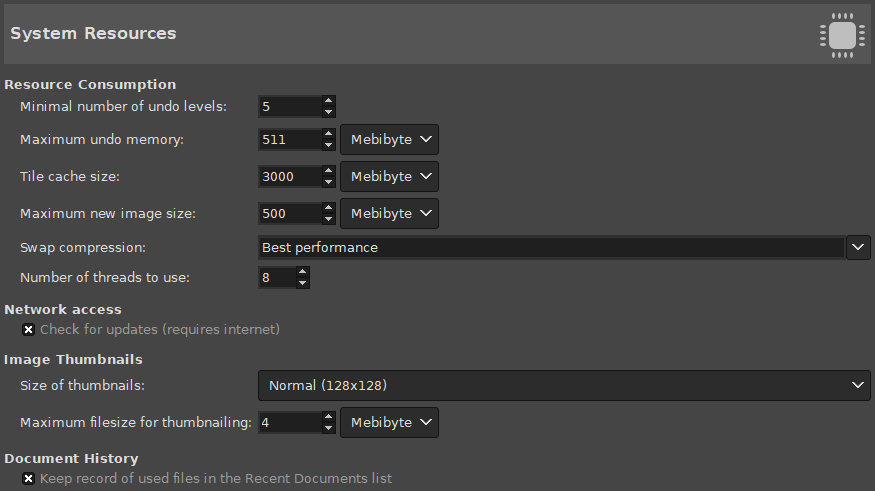Questa pagina permette di personalizzare l'allocazione della memoria di sistema per vari scopi. Permette anche di impostare la dimensione dei file miniatura che GIMP produce.
The preferences dialog can be accessed from the main menu, through → .
Gestione risorse
- Numero minimo di annullamenti
-
GIMP permette di annullare gran parte delle operazioni mantenendo una "Cronologia degli annullamenti" per ogni immagine, per la quale viene allocato un certo quantitativo di memoria. Indipendentemente dalla memoria utilizzata, GIMP permette di annullare un certo numero minimo delle ultime operazioni effettuate: questo numero viene qui specificato. Vedere la sezione Annullamenti per ulteriori informazioni sul meccanismo di annullamento delle operazioni di GIMP.
- Memoria massima annullamenti
-
Questo è l'ammontare massimo di memoria allocata per gli annullamenti di ogni immagine. Se la dimensione della cronologia degli annullamenti eccede questo limite, le voci più vecchie vengono eliminate, a meno che il numero di voci non sia più piccolo del numero minimo specificato nell'opzione precedentemente descritta.
- Dimensione cache immagine
-
Questo è l'ammontare della memoria RAM di sistema allocata per i dati immagine di GIMP. Se GIMP richiede più memoria di quanto qui specificato, comincia a scrivere il file di scambio su disco, circostanza che in generale genera un rallentamento delle operazioni che può diventare notevole. Il numero è impostabile all'installazione di GIMP ma è modificabile tramite questa voce in qualsiasi momento. Vedere a questo proposito la sezione Come impostare la propria memoria di scambio.
- Dimensione massima nuova immagine
-
Questo non è un limite costrittivo: se si prova a creare una nuova immagine più grande dello specificato, viene richiesto di confermare la scelta. Ciò serve per prevenire la creazione accidentale di immagini molto grandi che potrebbero causare il crash di GIMP o renderlo terribilmente lento nella risposta.
- Swap compression
-
This sets the compression method used for tile data stored in the swap. Compression can both reduce the swap size, and increase its speed, by minimizing input and output. Values are best performance (the default), balanced, and best compression, or none to disable compression altogether.
- Number of threads to use
-
Il multi-threading permette di fare uso di più processori per l'elaborazione. Per il momento non tutte le operazioni possono giovarne. Un fatto interessante è che il multi-threading avviene tramite l'elaborazione GEGL, ma anche nel nucleo di GIMP stesso, per esempio nel separare il disegno dalla visualizzazione.
Network Access
- Check for updates
-
When this option is enabled, GIMP will regularly check at start-up if a new version is available. If there is, you will get an alert that you can update. Note that this option requires you to have an internet connection and for GIMP to be allowed access to the internet.
Image Thumbnails
- Size of thumbnails
-
Quest'opzione permette di impostare la dimensione delle miniature mostrate nella finestra di dialogo di apertura file (salvate anche per il possibile uso in altri programmi). Le possibilità sono «Senza miniature», «Normale (128x128)», e «Grande (256x256)».
- Massima dimensione file per le miniature
-
Se un file immagine è più grande della dimensione massima specificata, GIMP non genererà una miniatura per esso. Quest'opzione permette di prevenire la generazione di una miniatura per file molto grandi che provocherebbe un generale rallentamento di GIMP anche molto rilevante.
Cronologia documenti
- Mantenere la registrazione dei file usati recentemente nella cronologia dei documenti
-
When checked, files you have opened will be saved in the Document history. You can access the list of files with the Document history dialog from the main menu: → → .
This section covers the Tile cache size setting under System Resources.
During the data processing and manipulation of images, GIMP can use a lot of memory. The more you have available, the better. GIMP uses available memory and other resources as effectively as possible, striving to let you work on your images without more slowdowns than necessary.
If GIMP needs more (RAM) memory than you have, it starts storing parts of the image data needed to work on your image on a hard disk. These parts are called tiles. Access to disk is slower, but at least it allows you to keep working. The disk storage is called a cache and the entire system is called «tile cache».
The tile cache value determines when GIMP starts using cache instead of faster RAM memory. A low value for the tile cache means that GIMP sends data to disk more quickly then needed, not making good use of the available RAM. Too high a value for tile cache, and other applications start to have less system resources, forcing them to use swap space and thus slow down, or it may cause some of them to start to malfunction or even terminate due to lack of RAM.
Come fare per impostare la dimensione della cache tile in maniera appropriata? Ecco qualche trucco e alcuni suggerimenti che possono aiutare a decidere il valore numerico da assegnare:
-
Il metodo più semplice consiste nel dimenticarsi del problema sperando che il valore predefinito vada bene. Può funzionare per computer con poca RAM e per chiunque intenda lavorare con immagini piccole e contemporaneamente aprire diverse altre applicazioni. Se si fa qualcosa di semplice come catturare schermate e logotipi, questa è probabilmente la migliore soluzione.
-
If you have a modern computer with plenty of memory, setting the Tile Cache to half of your RAM will probably give good performance for GIMP in most situations without depriving other applications. Probably even 3/4 of your RAM would be fine.
-
Cominciare a cambiare leggermente il valore ad ogni avvio e controllare se migliora di velocità e che il sistema non si lamenti della mancanza di memoria. Tenere bene a mente che alle volte la mancanza di memoria con alcune applicazioni si palesa con la loro improvvisa chiusura per fare spazio alle altre.
-
Fare qualche semplice calcolo per trovare un valore accettabile. Forse sarà necessario regolarlo più avanti magari con gli altri metodi sopra descritti. Con questo metodo è più rigoroso e forse si è più consci di cosa si sta facendo per ottenere il meglio dal proprio computer.
Let's suppose you prefer the last option, and want to get a good value to start with. First, you need to get some data about your computer. This data is the amount of RAM installed in your system, the operating system's swap space available, and a general idea about the speed of the disks that store the operating system's swap and the directory used for GIMP's swap. You do not need to do disk tests, nor check the RPM of the disks, the thing is to see which one seems clearly faster or slower, or whether all are similar. You can change GIMP's swap directory in the Folders page of the Preferences dialog.
The next thing to do is to see how much resources you require for other apps you want to run at the same time as GIMP. So start all your tools and do some work with them, except GIMP of course, and check the usage. You can use applications like free, top, or Process Explorer, depending on what OS and what environment you use. The numbers you want is the memory left, including file cache.
Linux's free command does the maths for you: check the column that says «free», and the line «-/+ buffers/cache». Note down also the free swap.
Ora è tempo di decisioni e di poca e semplice matematica. Il concetto di base è decidere se si vuole allocare tutta la cache tile in RAM o in RAM più lo spazio di paginazione del sistema operativo:
-
Si cambia spesso applicazione? O piuttosto si lavora abitualmente per lunghi periodi solo con GIMP? Se ci si accorge di passare gran parte del tempo con GIMP, si può considerare come disponibile la quantità di memoria della RAM più quella della di paginazione; altrimenti è necessario compiere i passi seguenti (se non ci si sente sicuri, controllare i passi successivi). Se si è sicuri di passare spesso da un'applicazione all'altra, conteggiare solo la dimensione della memoria RAM libera e basta; nient'altro da controllare.
-
Lo spazio di paginazione del sistema operativo risiede fisicamente sullo stesso disco dei file di scambio di GIMP? Se si, aggiungere RAM e swap, altrimenti andare al prossimo passo.
-
Il disco su cui risiede il file di paginazione del sistema operativo è più veloce o della stessa velocità del disco che contiene i file di scambio di GIMP? Se è più lento, prendere solo la dimensione della memoria RAM libera; se è circa uguale o più veloce, aggiungere la RAM e lo spazio di scambio liberi.
-
Ora abbiamo un numero, sia che sia solo della RAM libera o della RAM più lo spazio di scambio libero. Ridurlo un po' come misura cautelativa ed ecco la dimensione della cache tile, almeno per iniziare a lavorare.
Come si può vedere, l'operazione consiste solamente in un controllo delle risorse libere disponibili e nel valutare se lo spazio di paginazione del sistema operativo debba essere conteggiato oppure no evitando che tale conteggio comporti più problemi che benefici.
Ci sono alcune ragioni per le quali si può decidere di ritoccare ulteriormente questo valore. La principale potrebbe essere dovuta ad un cambiamento nelle abitudini di utilizzo del sistema o nella composizione hardware. Ciò significa che le assunzioni fatte nell'uso del computer o nelle sue prestazioni, non sono più valide. Questo può richiedere un altro ciclo di valutazione dei passi precedenti, che potrebbe portare alla stima di un valore simile o invece ad un valore completamente differente rispetto a quanto calcolato in precedenza.
Un'altra ragione per il cambiamento di questo valore può essere la valutazione di una performance troppo scarsa di GIMP, mentre passando ad altre applicazioni si nota invece un incremento di velocità: ciò significa che GIMP potrebbe usare più memoria senza rallentare troppo le altre applicazioni. D'altro canto, se si notano problemi con le altre applicazioni che scarseggiano di memoria, può aiutare lasciare che GIMP ne usi un po' di meno.
Se si decide di usare solo la RAM e GIMP dovesse girare lentamente, è possibile provare a incrementare di poco il valore, ma attenzione a non usare tutta la memoria di scambio. Se si esagera utilizzando sia RAM che la memoria di swap e si provocano problemi di mancanza di risorse, è quindi consigliabile diminuire la dimensione della memoria disponibile per GIMP.
Another trick is to put the Swap Dir on a very fast disk, or on a different disk than the one where most of your files reside. Spreading the operating system swap file over multiple disks is also a good way to speed things up, in general. And of course, you might have to buy more RAM or stop using lots of programs at the same time: you can not expect to edit a poster on a computer with insufficient RAM and be fast.
You can also check what memory requirements your images have. The larger the images, and the number of undo steps, the more resources you need. This is another way to choose a number, but it is only good if you always work with the same kind of images, and thus the real requirements do not vary. It is also helpful to know if you will require more RAM and/or disk space.